Grâce aux options de presse-papiers améliorées incluses dans Excel 2010, vous pouvez désormais copier et coller une feuille de données sous différentes formes, telles que : coller en tant que lien, en tant qu'image, avec mise en forme de tableau, valeurs et mise en forme de la source, etc. Cet article explique comment copier le contenu d'une feuille de données et le coller en tant qu'image liée pour une synchronisation en temps réel.
Lancez la feuille de calcul Excel 2010 que vous souhaitez partager sous forme d'image. Sélectionnez la partie de la feuille de calcul, accédez à l'onglet Accueil et, dans le groupe Presse-papiers , cliquez sur Copier.
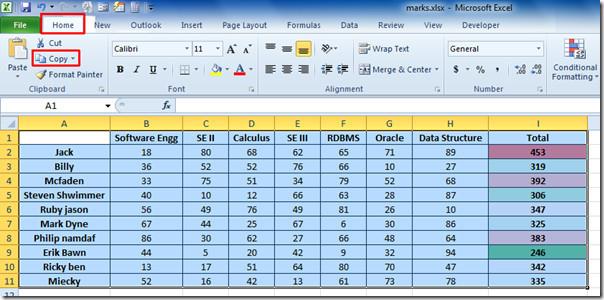
Collez maintenant le contenu de la feuille de données, à partir du groupe Presse-papiers, sous Autres options de collage, cliquez sur le bouton Image liée .
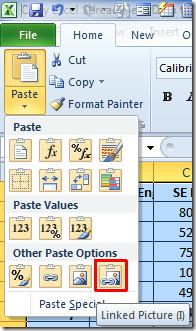
La feuille de données Excel sera immédiatement collée sous forme d'image liée (synchronisée). Lorsque vous modifierez des données dans la feuille de calcul, vous verrez les modifications dans l'image. Pour vérifier le lien (synchronisation), collez la feuille de données dans Excel et visualisez la synchronisation entre la feuille de données et l'image.
Veuillez noter que cette liaison (synchronisation) ne fonctionnera que lorsque l'image est collée dans d'autres applications de la suite Office.
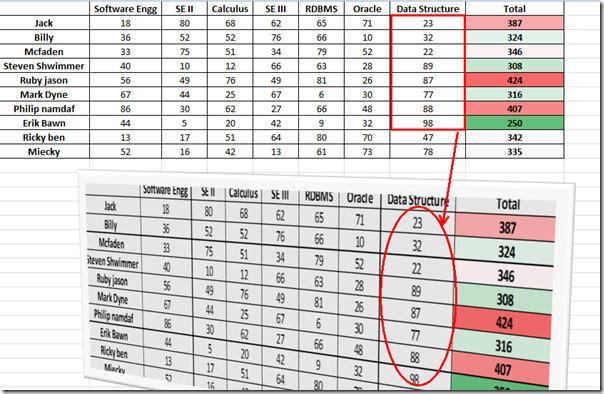
Voilà. Vous pouvez désormais publier cette image n'importe où sur le Web, dans les applications Office 2010, par e-mail ou sur un serveur Web pour la partager sur le réseau.
Vous pouvez également consulter nos guides précédemment examinés sur Comment calculer les jours ouvrables dans Excel 2010 et Comment créer une règle de mise en forme conditionnelle personnalisée dans Excel 2010

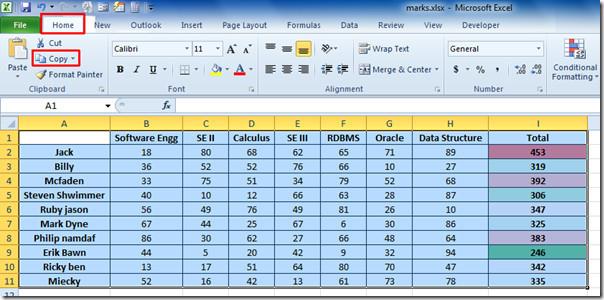
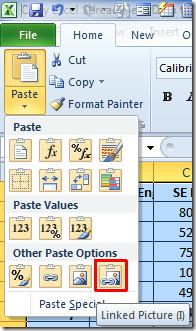
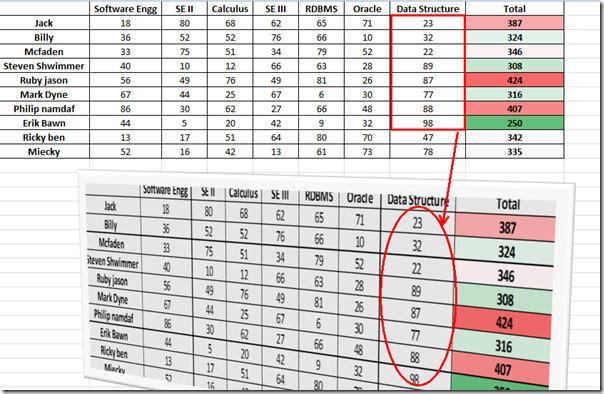




![Exporter/Importer les paramètres du ruban et de la barre doutils Accès rapide [Office 2010] Exporter/Importer les paramètres du ruban et de la barre doutils Accès rapide [Office 2010]](https://tips.webtech360.com/resources8/r252/image-8447-0829093801831.jpg)



